Comment réparer les mises à jour de Chrome désactivées par votre problème d'administrateur
Miscellanea / / August 04, 2021
Annonces
Mises à jour de Chrome désactivées par votre administrateur Le problème est un problème courant auquel la plupart des utilisateurs sont confrontés lors de la mise à jour de leur navigateur et d'autres composants liés au navigateur. L'erreur est explicite, ce qui signifie que l'utilisateur n'a aucun privilège de mise à jour, les mises à jour sont donc désactivées. Mais aucun problème car vous pouvez révoquer cette autorisation et résoudre ce problème.
Habituellement, si vous utilisez un compte invité, vous risquez d'être confronté à l'erreur Mises à jour Chrome désactivées par votre administrateur à plusieurs reprises. Soit vous devez vous connecter à votre compte administrateur, soit réinitialiser les paramètres de Google Chrome. Quoi qu'il en soit, nous avons plusieurs méthodes pour résoudre ce problème.

Contenu de la page
-
1 Comment réparer les mises à jour de Chrome désactivées par votre problème d'administrateur
- 1.1 Méthode 1: connectez-vous avec votre compte administrateur
- 1.2 Méthode 2: réinitialiser Google Chrome
- 1.3 Méthode 3: modification des valeurs de registre
- 2 Conclusion
Comment réparer les mises à jour de Chrome désactivées par votre problème d'administrateur
La raison la plus probable pour laquelle cette erreur se produit est due à une mauvaise configuration des fichiers de mise à jour, ou vous ne disposez peut-être pas des autorisations de mise à jour adéquates. Dans tous les cas, voici des moyens de dépannage pour résoudre ce problème.
Annonces
Méthode 1: connectez-vous avec votre compte administrateur
Si vous utilisez un compte invité, vous devez passer à un compte administrateur. Ensuite, vous pouvez ouvrir Chrome et mettre à jour l'extension ay ou la version du navigateur selon vos besoins.
Étapes pour se connecter avec un compte administrateur:
- Cliquez sur le bouton Démarrer ou Windows.
- Cliquez sur Déconnexion
- Choisissez le compte administrateur et connectez-vous à nouveau.
Si cela ne résout pas le problème, vous pouvez essayer d'autres méthodes mentionnées ci-dessous.
Méthode 2: réinitialiser Google Chrome
Vous pouvez également réinitialiser Google Chrome pour révoquer les fichiers manquants ou les configurations d'autorisation qui pourraient être à l'origine Mises à jour désactivées par votre problème d'administrateur en premier lieu.
Étapes pour réinitialiser Google Chrome:
Annonces
Ouvrez le navigateur Chrome et cliquez sur le menu de navigation, celui situé dans le coin supérieur droit de l'écran.

Cliquez sur les paramètres et accédez au "Réglages avancés»Option.
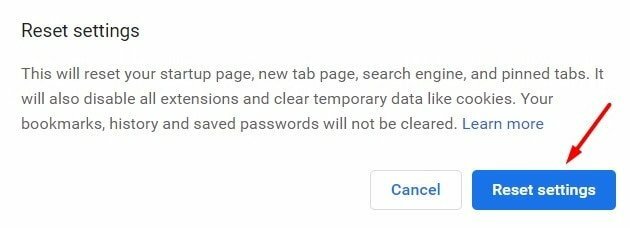
Annonces
Faites défiler vers le bas et recherchez le "Restaurer les paramètres par défaut " option.
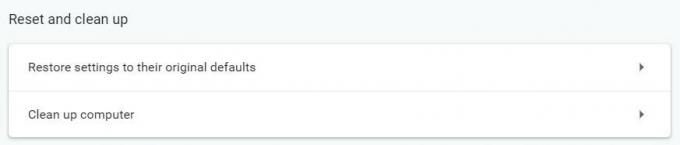
Une boîte de dialogue s'ouvre pour confirmer les paramètres. Clique sur le "restaurer les paramètres" option.
Une fois le processus terminé, essayez de mettre à jour comme d'habitude pour voir si l'erreur persiste. Si tel est le cas, vous pouvez essayer la méthode de registre ci-dessous.
Méthode 3: modification des valeurs de registre
L'éditeur de registre contient les paramètres liés aux autorisations les plus importants. En cas de compromis d'autorisation ou de valeurs de registre manquantes, vous pouvez les remplir avec cette méthode.
Étapes pour modifier les valeurs de registre:
Presse "Windows + R”Pour ouvrir la boîte de dialogue Exécuter. Taper "Regedit.exe»Et appuyez sur Entrée pour ouvrir le gestionnaire de registre.

Une fois l'éditeur de registre ouvert, accédez à HKEY_CURRENT_USER \ SOFTWARE \ Google \ Update
HKEY_CURRENT_USER \ SOFTWARE \ Google \ Update
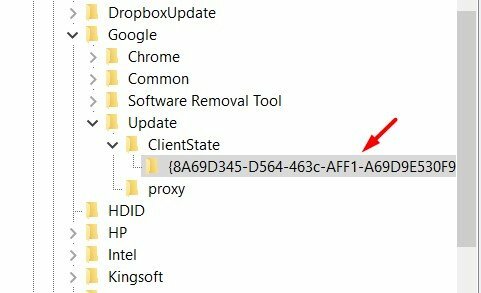
Ici, allez dans État du client> Dossier. Vous trouverez ici plusieurs valeurs.
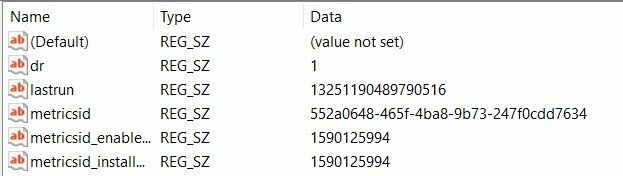
Double-cliquez sur le registre «Default» pour le modifier.
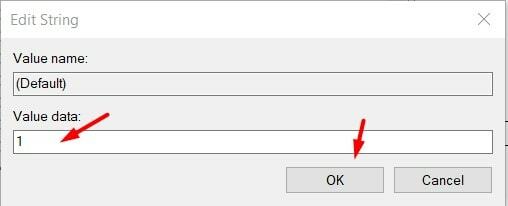
Mettez les données de valeur sur 1 et appuyez sur OK. Cela enregistrera la valeur.
Redémarrez maintenant votre PC et voyez si l'erreur est résolue.
Conclusion
Puisque la raison principale de la Mises à jour de Chrome désactivées par votre administrateur Le problème des autorisations manquantes n'est pas valide, vous n'avez donc pas à vous soucier beaucoup du problème. Cependant, si vous rencontrez ce problème depuis longtemps, vous devez suivre les méthodes ci-dessus et résoudre le problème de mise à jour dès que possible.
Le choix des éditeurs:
- Correction: le streaming ou les vidéos Funimation ne fonctionnent pas sur Chrome
- Comment partager les mots de passe Chrome entre Microsoft Edge et Firefox
- Crunchyroll Adblock: Comment faire fonctionner l'Adblock
- Correction: les commentaires YouTube ne s'affichent pas dans Google Chrome
- Comment réparer Hulu ne fonctionne pas sur le problème de Chrome
Publicités De nombreux utilisateurs de Windows se sont plaints d'une erreur qui les empêche de télécharger, copier ou déplacer…
Publicités Dans ce tutoriel, nous allons vous montrer les étapes pour corriger le code d'erreur Steam 2: Serveurs…
Publicités DisplayPort est un format de connecteur courant dans votre PC qui offre une fonction d'affichage haute performance. Ça a l'air…

![Comment entrer en mode de récupération sur Cubot R15 [Stock et personnalisé]](/f/3dec28d69e8f37ea3d593c061a52deee.jpg?width=288&height=384)

